微软输入法选字框消失 win10系统输入法不显示选字框怎么解决?
(福利推荐:你还在原价购买阿里云服务器?现在阿里云0.8折限时抢购活动来啦!4核8G企业云服务器仅2998元/3年,立即抢购>>>:9i0i.cn/aliyun)
微软输入法打字时不显示选字框?最近是有小伙伴在使用微软输入法打字时,发现没有选字框,导致无法打出正确的文字内容,非常影响操作。那么今天小编就为大家带来了微软输入法打字时不显示选字框解决方法,一起来看看吧。
win10系统输入法不显示选字框怎么解决?
方法一:更换到以前版本
1、使用微软输入法出现输入拼音却不显示选字框,无法选择自己想要的字;

2、这需要将输入法改回旧版本,首先找到桌面右下角的输入法图标,右键点击,选择“设置”;

3、点击微软拼音输入法下方的“常规”;

4、下拉找到“使用以前版本的微软拼音输入法”,将其开启,会弹出更改输入法版本的提示,我们点击确定;

5、更改完成后,再次使用微软输入法,就可以看到下方出现了候选框了。

方法二:更新驱动
1、打开桌面上的“此电脑”,点击“管理”选项;

2、打开管理页面,依次点击“设备管理器”-“键盘”;

3、在键盘页面,右键点击,然后选择“更新驱动程序”选项,就可以了。

方法三:使用第三方输入法
还有一种简单的方法就是安装第三方输入法软件,如qq输入法、搜狗输入法等。
以上就是微软输入法选字框消失 win10系统输入法不显示选字框怎么解决?的详细内容,更多关于win10输入法没有选字框的资料请关注程序员之家其它相关文章!
相关文章

Win10玩dnf输入法图标不见了怎么办?win10玩dnf输入法图标不见了解决办
这篇文章主要介绍了Win10玩dnf输入法图标不见了怎么办?win10玩dnf输入法图标不见了解决办法的相关资料,需要的朋友可以参考下本文详细内容介绍。2022-04-25
win10输入法怎么删除微软拼音?win10输入法删除微软拼音操作教程
这篇文章主要介绍了win10输入法怎么删除微软拼音?win10输入法删除微软拼音操作教程的相关资料,需要的朋友可以参考下本文详细内容介绍。2022-04-12
win10输入法变成日语了怎么办?Win10输入法变成日语的解决方法
这篇文章主要介绍了win10输入法变成日语了怎么办?Win10输入法变成日语的解决方法的相关资料,需要的朋友可以参考下本文详细内容。2022-03-30
win10输入法打不了字怎么办?Win10输入法没了打不了字解决方法
这篇文章主要介绍了win10输入法打不了字怎么办?Win10输入法没了打不了字解决方法的相关资料,需要的朋友可以参考下本文详细内容。2022-03-28
Win10中文输入法不显示文字如何设置?中文输入法不显示文字设置方法
这篇文章主要介绍了Win10中文输入法不显示文字如何设置?中文输入法不显示文字设置方法的相关资料,需要的朋友可以参考下本文详细内容。2022-03-23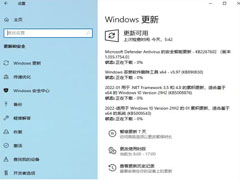
Win10 19044.1466累积更新补丁KB5009543(KB5009545):修复日语输入法问
微软公司面向Windows10用户发布了最新的KB5009543补丁。新的更新现已适用于 Windows 10 版本 21H2、版本 21H1 和版本 20H2 根据官方发布说明,微软已经发布了 Windows 102022-01-13 这篇文章主要介绍了windows10怎么改输入法设置详细教程的相关资料,需要的朋友可以参考下,右键点击开始屏幕空白处,出现“设置”字样,再点击“设置”,可以对开始屏幕进行2021-12-30
这篇文章主要介绍了windows10怎么改输入法设置详细教程的相关资料,需要的朋友可以参考下,右键点击开始屏幕空白处,出现“设置”字样,再点击“设置”,可以对开始屏幕进行2021-12-30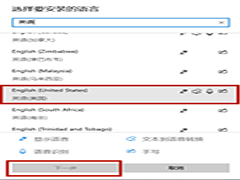 对于游戏玩家而言,打游戏的时候电脑总是弹出打字输入框,非常影响玩家的游戏体验感,要是可以在打游戏的时候禁用输入法就好了,一起来了解一下吧2021-05-08
对于游戏玩家而言,打游戏的时候电脑总是弹出打字输入框,非常影响玩家的游戏体验感,要是可以在打游戏的时候禁用输入法就好了,一起来了解一下吧2021-05-08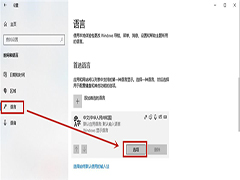 我们在使用Win10专业版系统的时候,如果在使用过程中经常使用微软拼音输入法,那么微软输入法将对我们常用的词组以及一些输入习惯进行记忆,方便用户更快打出想要的词组。2021-03-18
我们在使用Win10专业版系统的时候,如果在使用过程中经常使用微软拼音输入法,那么微软输入法将对我们常用的词组以及一些输入习惯进行记忆,方便用户更快打出想要的词组。2021-03-18
win10如何修改切换输入法按键 自定义修改切换输入法按键教程
不管是家用还是办公的电脑,通常来说都不会只有一种输入法的,有些人在使用的时候每次都要用鼠标去点击着实很麻烦,Win 10系统的输入法切换快捷键与以往的Windows系统都不2021-02-19







最新评论